电脑上酷狗音乐桌面歌词怎么打开 电脑版酷狗音乐如何开启桌面歌词显示
更新时间:2024-01-27 13:41:43作者:xtyang
酷狗音乐作为一款备受欢迎的音乐播放器,拥有丰富的音乐资源和强大的功能,其中桌面歌词显示功能更是备受用户追捧。许多用户都想知道如何在电脑版酷狗音乐中开启桌面歌词显示,以便在享受音乐的同时,随时了解歌曲的歌词内容。接下来就让我们一起来探索电脑上酷狗音乐桌面歌词的打开方式吧。
操作方法:
1.电脑上,打开酷狗音乐,点击一首音乐收听
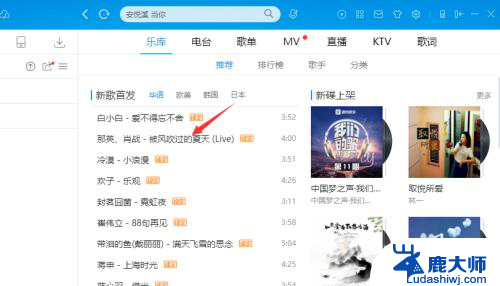
2.点击右侧“歌词”,在酷狗软件上就可以看到歌词
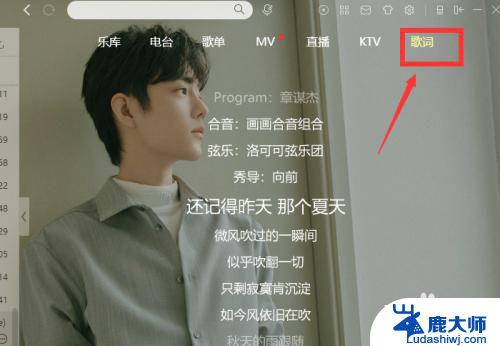
3.点击右下方的“词”
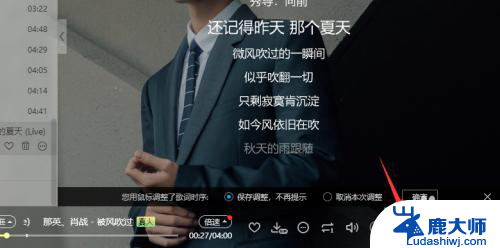
4.就打开桌面歌词了,把酷狗音乐最小化。歌词也还会显示在电脑桌面上
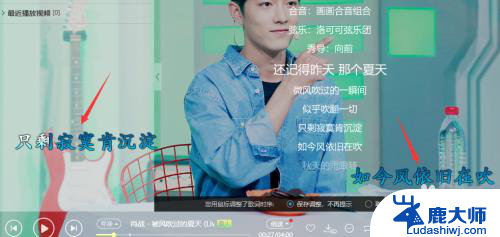
5.把鼠标放置到桌面歌词的位置,然后点击桌面歌词上的设置图标
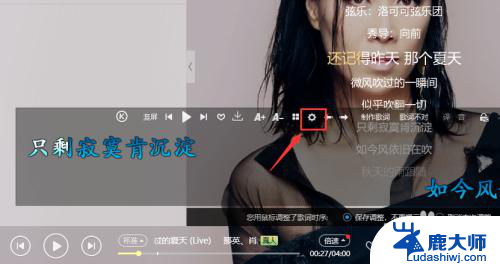
6.点击“更多设置”
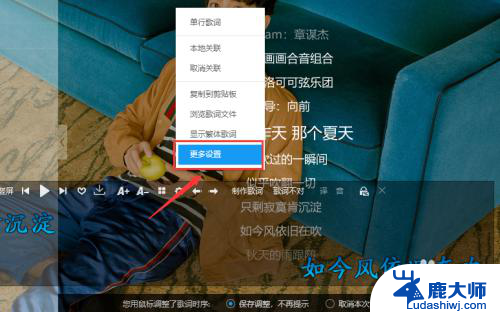
7.可以打开桌面歌词设置窗口,根据需要设置歌词样式即可
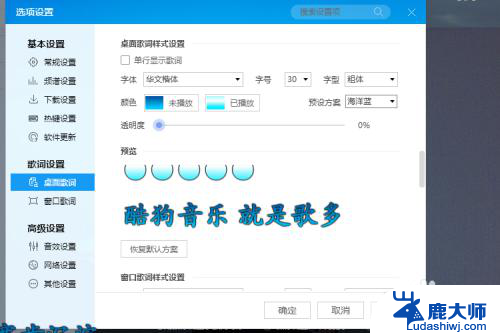
8.总结
1、打开酷狗音乐,点击音乐播放
2、点击右下方的“词”,就打开桌面歌词了。
3、把鼠标放置到桌面歌词的位置,然后点击桌面歌词上的设置图标。点击“更多设置”,可以打开桌面歌词设置窗口,根据需要设置歌词样式即可
以上就是电脑上酷狗音乐桌面歌词怎么打开的全部内容,如果你遇到这个问题,可以试试按照以上方法解决,希望这对你有帮助。
电脑上酷狗音乐桌面歌词怎么打开 电脑版酷狗音乐如何开启桌面歌词显示相关教程
- 电脑桌面歌词怎么设置 电脑版网易云音乐桌面歌词设置教程
- 酷狗文件类型怎么改成mp3 酷狗音乐音频文件转MP3教程
- 酷狗怎么设置桌面显示?教你一招搞定!
- wps怎么将ppt里的音乐保存在桌面 wps如何将ppt中的音乐保存到桌面
- 网易云手机怎么上传音乐 手机网易云音乐上传歌曲教程
- 笔记本电脑音乐没有声音怎么办 电脑放歌没有声音怎么办
- 为什么电脑放不了音乐 电脑无法播放音乐的原因
- 设置打字有拼音出来的 搜狗输入法打字时拼音显示怎么开启
- 怎么设置谷歌浏览器打开就是谷歌 谷歌浏览器如何设置启动页面
- 谷歌cookie怎么打开 如何在谷歌浏览器中开启cookie权限
- 笔记本电脑怎样设置密码开机密码 如何在电脑上设置开机密码
- 笔记本键盘不能输入任何东西 笔记本键盘无法输入字
- 苹果手机如何共享网络给电脑 苹果手机网络分享到台式机的教程
- 钉钉截图快捷键设置 电脑钉钉截图快捷键设置方法
- wifi有网但是电脑连不上网 电脑连接WIFI无法浏览网页怎么解决
- 适配器电脑怎么连 蓝牙适配器连接电脑步骤
电脑教程推荐